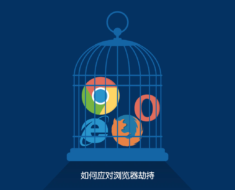刚启动系统,没有运行多少软件,磁盘占用率就已接近或达到100%,尤其是win10专业版用户经常遇到这种问题。首先需要知道,电脑刚开机时需要频繁读写磁盘,此时磁盘占用率高是正常的,稍等片刻磁盘占用率会逐渐降低。如果没有降低,主要是因为系统设置问题:预读取程序、家庭组、Windows Defender等都会频繁读写硬盘,你可以禁用一些不需要的设置降低硬盘占用率。这篇文章将分享9种降低磁盘占用率的办法。
1.关闭或卸载应用
右击开始打开“任务管理器”,点击“磁盘选项卡,能够看到应用的磁盘占用情况排序。如果某些应用始终占用磁盘空间很高,可以斟酌下是否要卸载。Cleaner One Pro为windows开发的应用程序管理器能够彻底卸载应用和各类残留文件,不必担心误删文件导致系统错误,或者残留文件导致无法重新安装应用。点击下方按钮免费试用。
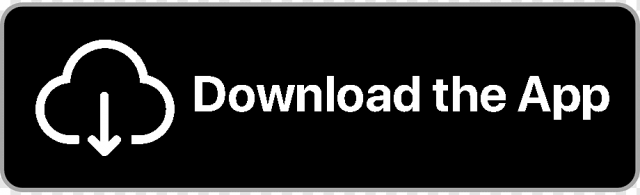
此外,Cleaner One Pro实时监测pc的内存使用情况,一旦CPU占用过高或有闲置应用,只需在任务栏应用界面中点击优化,就能快速释放存储空间,最大限度地避免应用卡死的困扰。无需任何专业操作,简单又高效。
2.关闭Windows Search及相关服务
在PC工作状态下,Windows Search对计算机中的文档、照片、视频等文件,以及电子邮件等建立索引, 这也是导致磁盘占用率居高不下的原因之一,下面是关闭Windows Search和相关服务的操作
禁用Windows Search及相关服务
- 打开控制面板,依次进入系统和安全-管理工具-组件服务-服务(本地),双击“Windows Search”,将启动类型设为禁用。
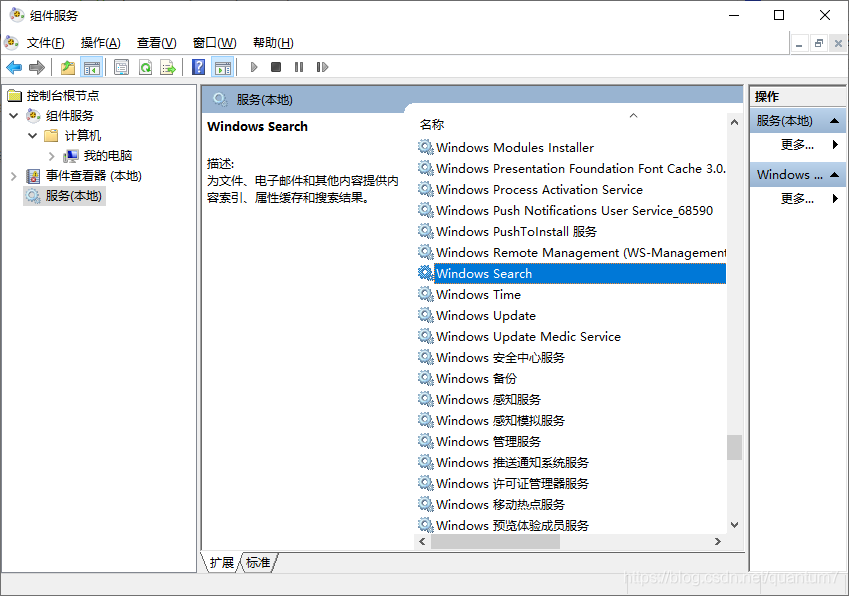
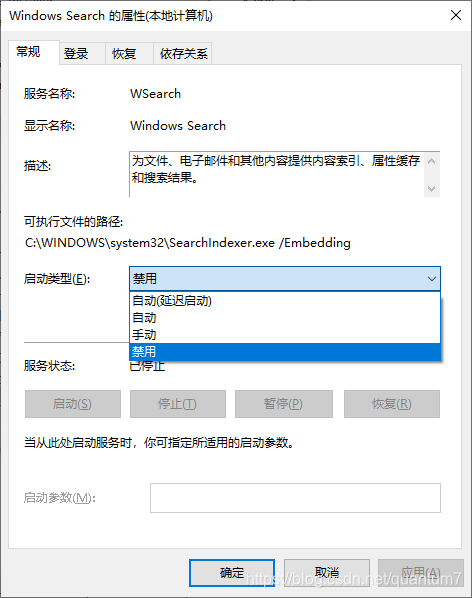
- 回到服务(本地)页面,双击“Superfetch”和“PNRPsvc”,同样的方法禁用即可。
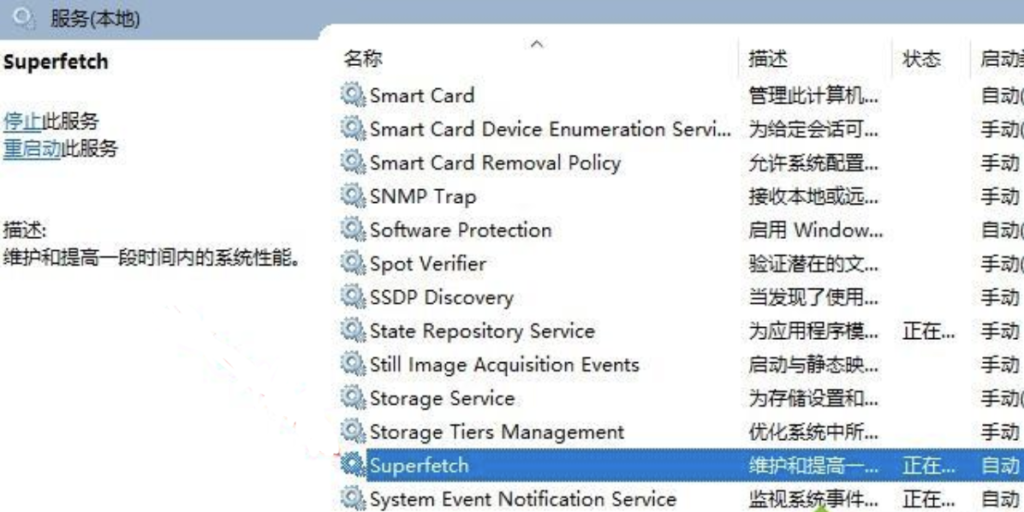
暂时关闭Windows Search及相关服务
- 搜索“命令提示符“,右键点击”以管理员身份运行“,输入命令:net.exe stop “Windows search”回车运行,即可暂时停止Windows search,下次启动Windows仍会开启。
- 同样的方法,输入命令:net.exe stop superfetch回车运行,即可暂时停止superfetch,下次启动Windows仍会开启。
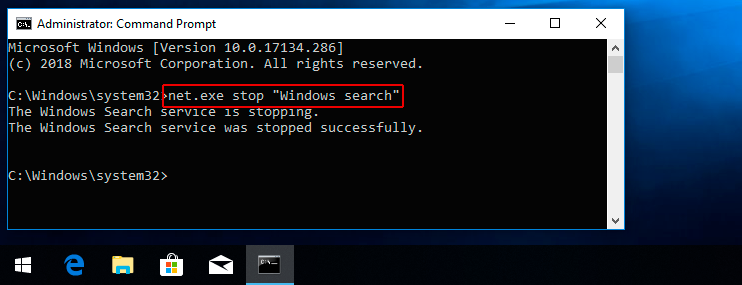
3.修改注册表
按下“WIN+R”组合键打开运行窗口,输入“regedit”回车打开注册表,依次进入HKEY_LOACAL_MACHINE-SOFTWARE-Microsoft-Dfrg-BootOptimizeFunction,双击“OptimizeComplete”将数值数据改为“no”,确定保存修改。
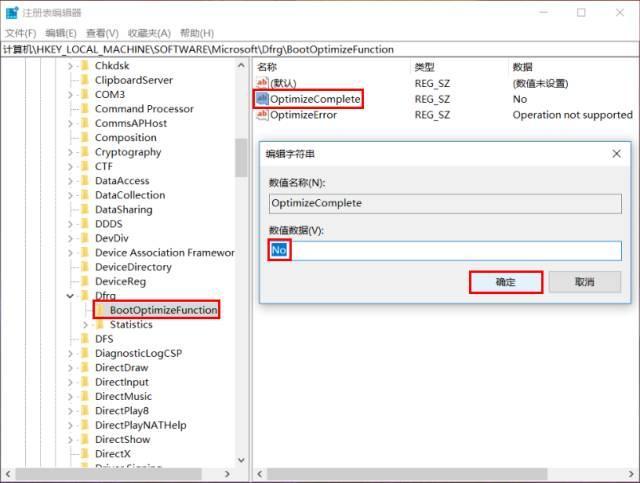
4.禁用IPv6
在Win8/8.1及更新版本系统下,IPv6默认开启,建议不使用IPv6的用将其关闭,节省一磁盘空间。
搜索“服务”(或右击此电脑-管理-服务和应用程序,双击“服务”)在右侧双击“IP Helper”,将“启动类型”改为禁用,点击确定保存设置。

5.关闭家庭组
搜索“家庭组”回车进入,或进入控制面板-管理工具-服务,找到“家庭组”服务,点击“离开家庭组”即可。
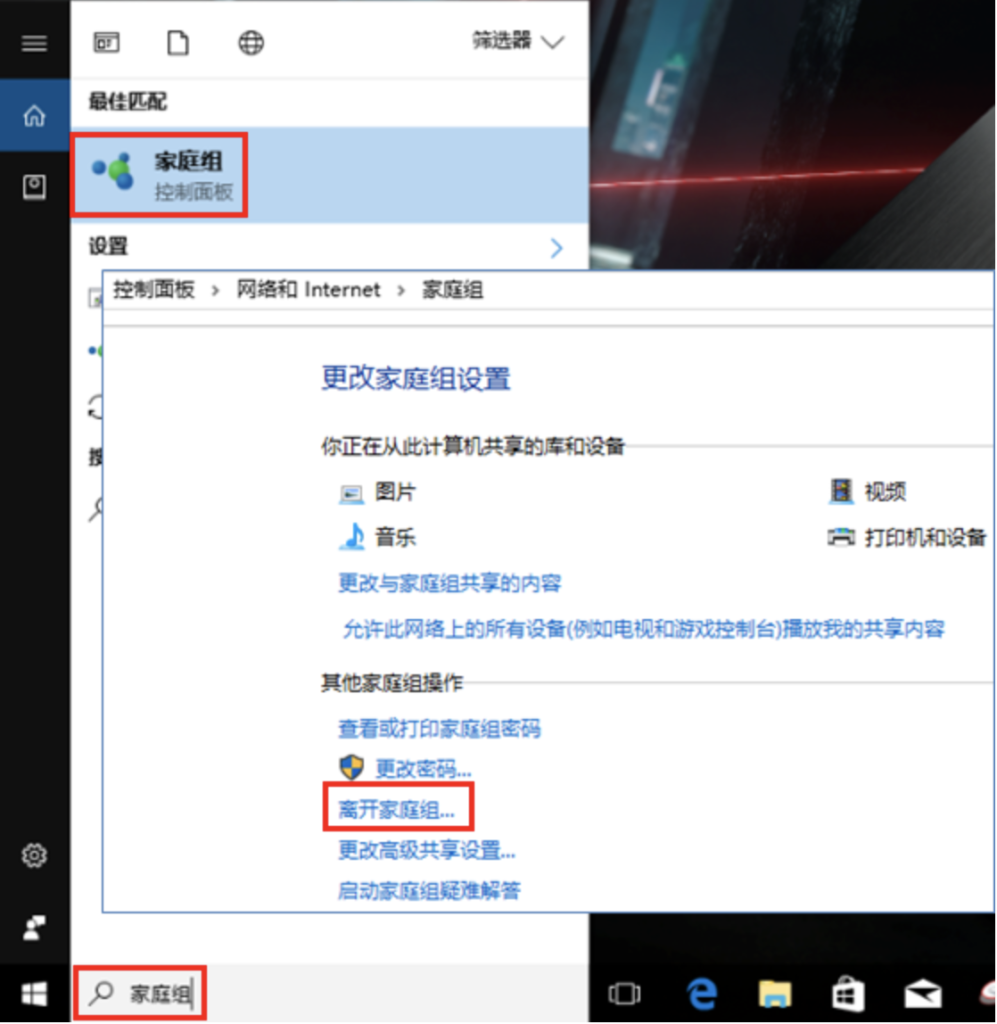
6.关闭Windows Defender实时保护
Windows Defender的实时保护会在后台持续扫描,占用大量磁盘空间,影响运行速。如果需要,可以手动进行扫描。
– 进入控制面板,依次进入Windows Defender–设置–实时保护,取消勾选“使用实时保护”–启用 Windows Defender–去掉勾。

– 进入控制面板–管理工具–服务-双击Windows Defender Service禁用。
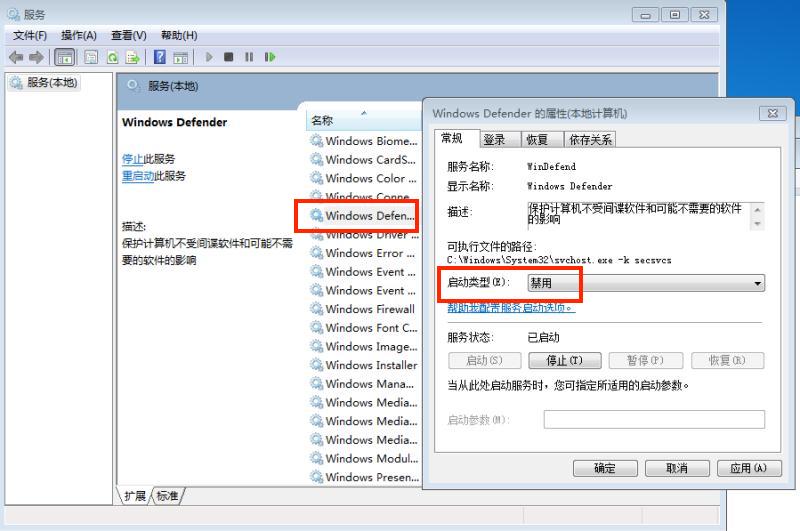
– 搜索“Windows Defender 安全中心”,点击高级扫描-立即扫描即可。
7.重置虚拟内存
如果电脑执行的程序很大或很多,就会导致内存紧张。Windows中运用了虚拟内存技术,即拿出一部分硬盘空间来充当内存使用,当内存占用完时,电脑就会自动调用硬盘来充当内存,以缓解内存的紧张。下面是重置虚拟内存的操作
– 进入控制面板-系统属性-系统-点击 “高级系统设置”,在高级选项卡下,点击“性能”部分的 “设置”。

– 选择 “高级 “选项卡,点击 “更改”,取消勾选“自动管理分页文件大小 ”,选择自定义大小并设置虚拟内存。确定保存即可。

8.更新系统
进入设置-更新和安全-检查更新更新系统。如果系统更新以后出现磁盘占用率高问题,且以上办法都无效,可考虑回退到以前的Windows版本。
9.升级硬件
在机器和钱包条件允许的情况下,可以考虑加装固态硬盘。